获取图片中的图表数据并拟合函数
获取数据
在看论文或说明手册遇到图表时,常遇到无法获取源数据或曲线的情况。以下使用WebPlotDigitizer在线工具通过像素级坐标标定并取点取数。
WebPlotDigitizer在线工具
该工具开源,并提供在线版和离线版,GitHub地址
以下图为例,本次使用WPS工具优化并获取一张相对清晰且像素较大(无损放大6倍)的图片。

- 打开 WebPlotDigitizer在线工具 ,导入图片
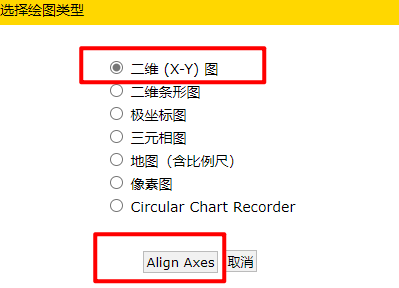
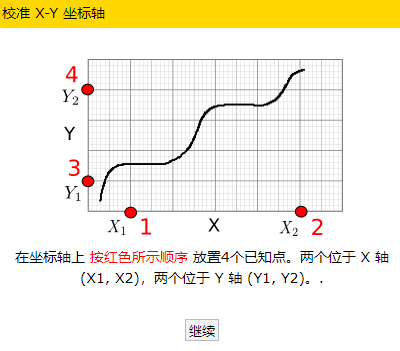
- 选取相应图表类型,通过在坐标轴上分别标记4个点来标定坐标系,标记好后可点击每一个点通过方向键微调,记下所标点对应的图上坐标,点击完成
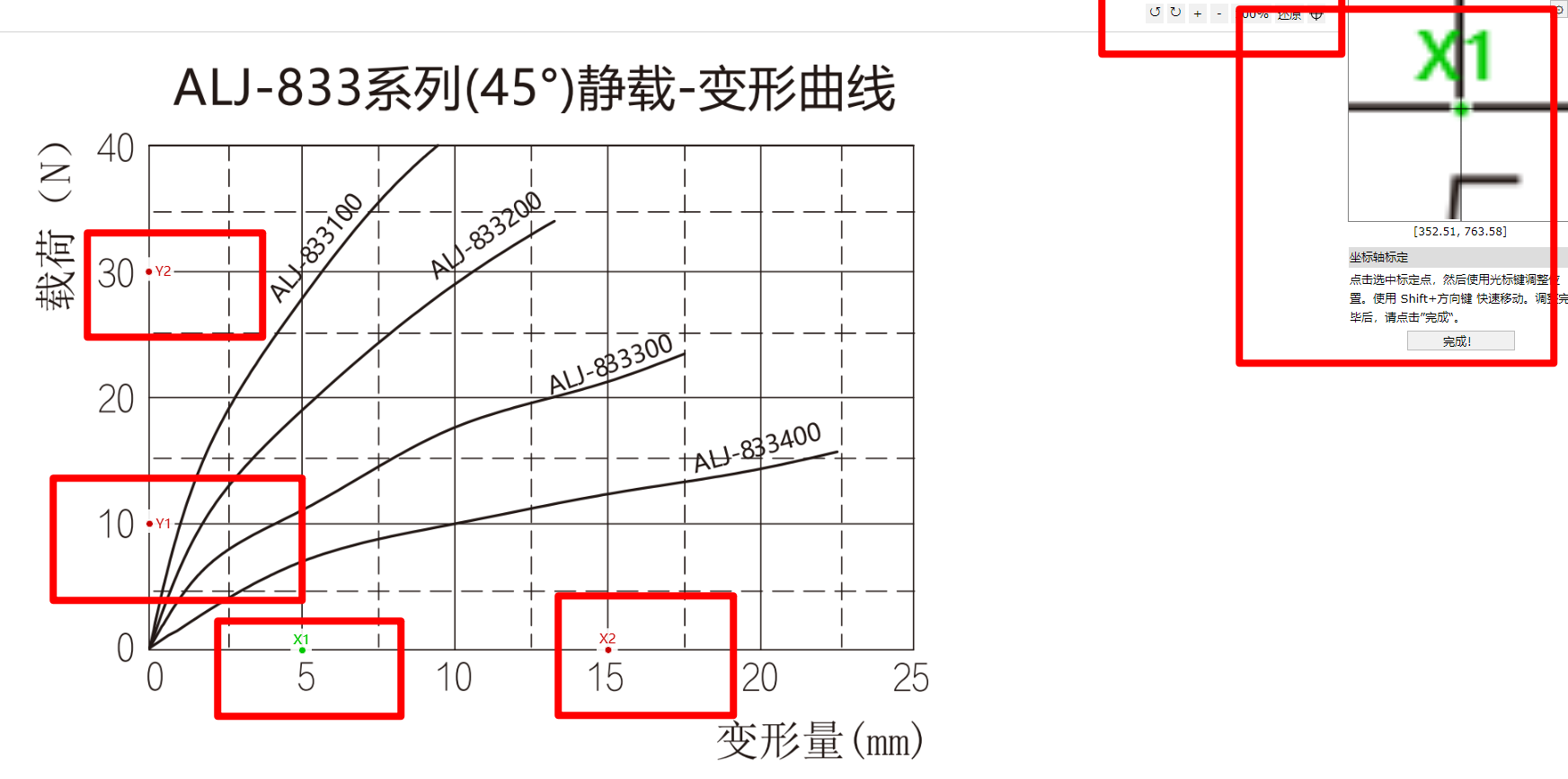
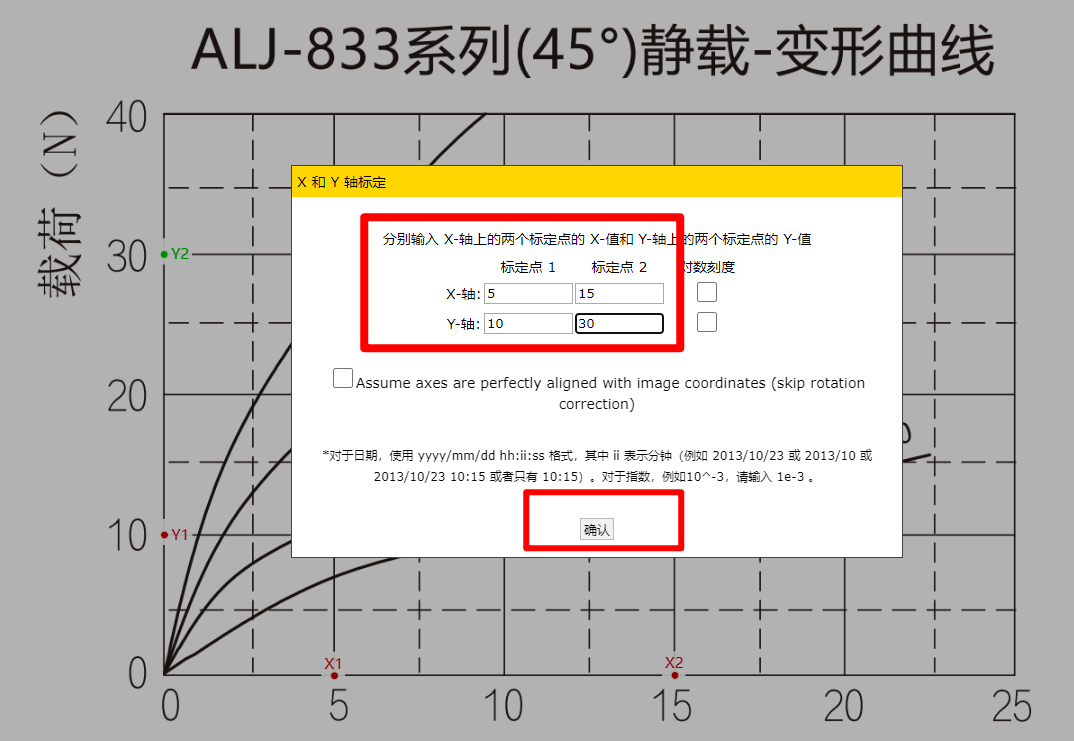
-
在弹出标定框内填入所对应的4点坐标,点击
确定 -
使用增加点工具在坐标轴上拾取多个点进行测试,点击左侧查看数据,如果相差较多,可通过左侧菜单重新标定坐标系
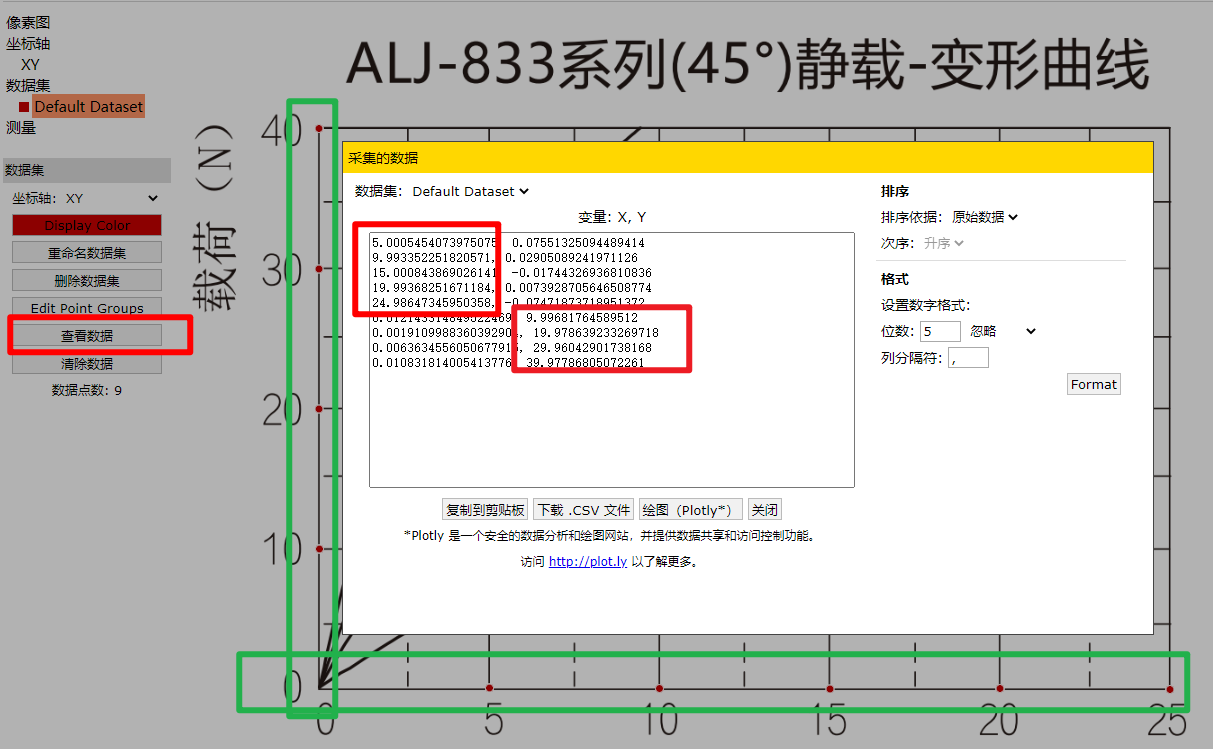
-
使用画笔工具快速取点:更改前景色为曲线颜色,更改背景色为图表背景,选中画笔工具在图上画出所需快速取点坐标的曲线
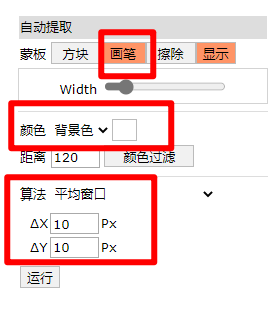
-
点击运行,可通过调整算法框内的数值改变取点的密度
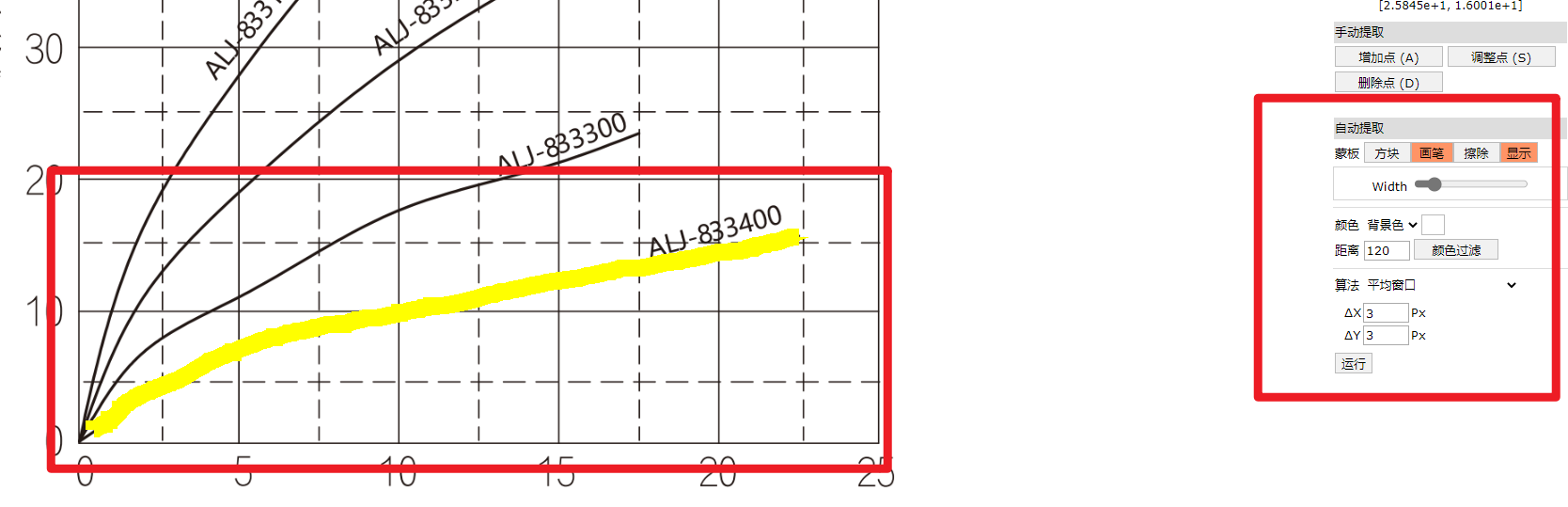
-
通过右侧
手动提取区域的菜单删除点,将鼠标靠近不需要的点附近点击,即可删除多余点
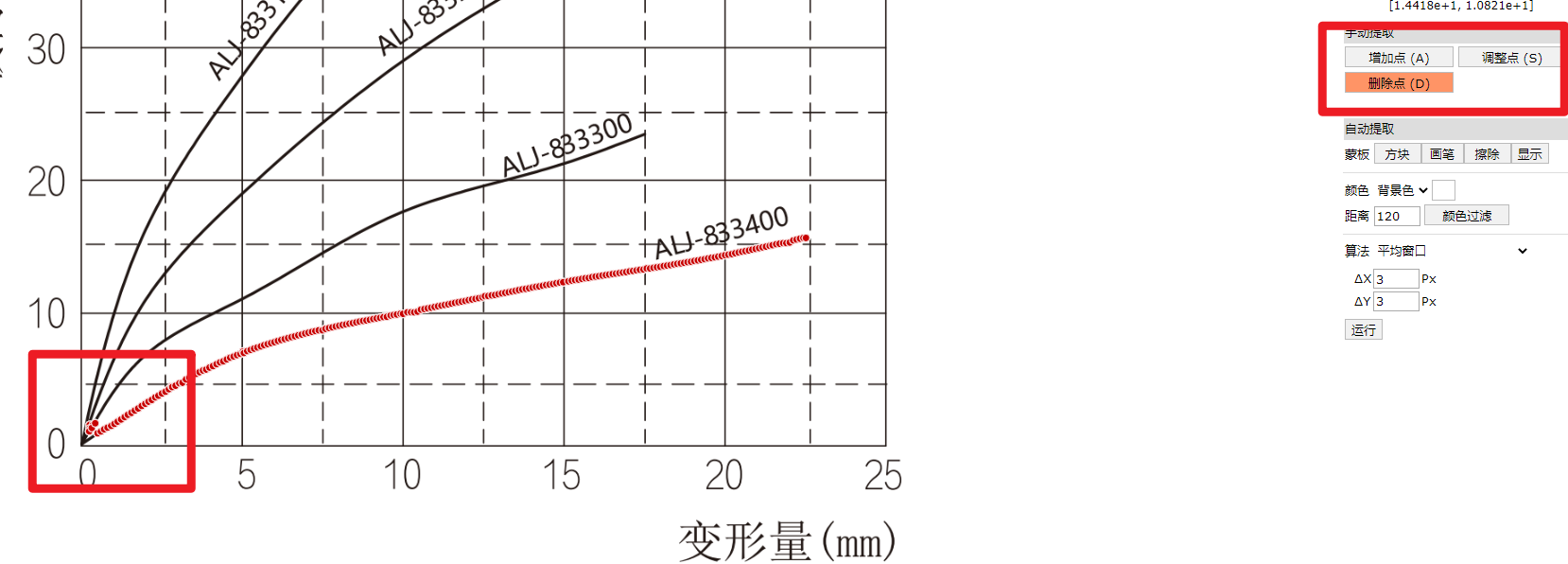
-
坐标点编辑完成后,点击
查看数据,在弹出窗口内复制或下载数据。
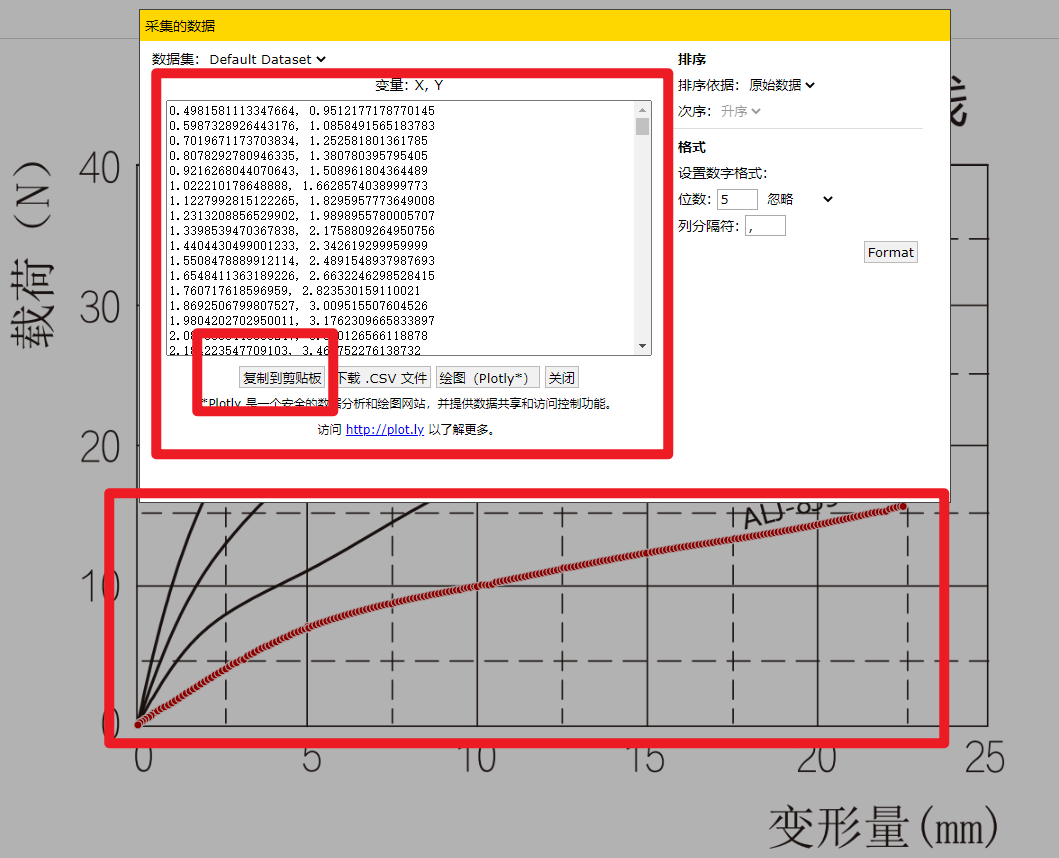
数据曲线拟合
- 将上一步复制或下载的数据使用
Excel打开,如果是复制的,需要使用分列将原始数据进行分割为两列
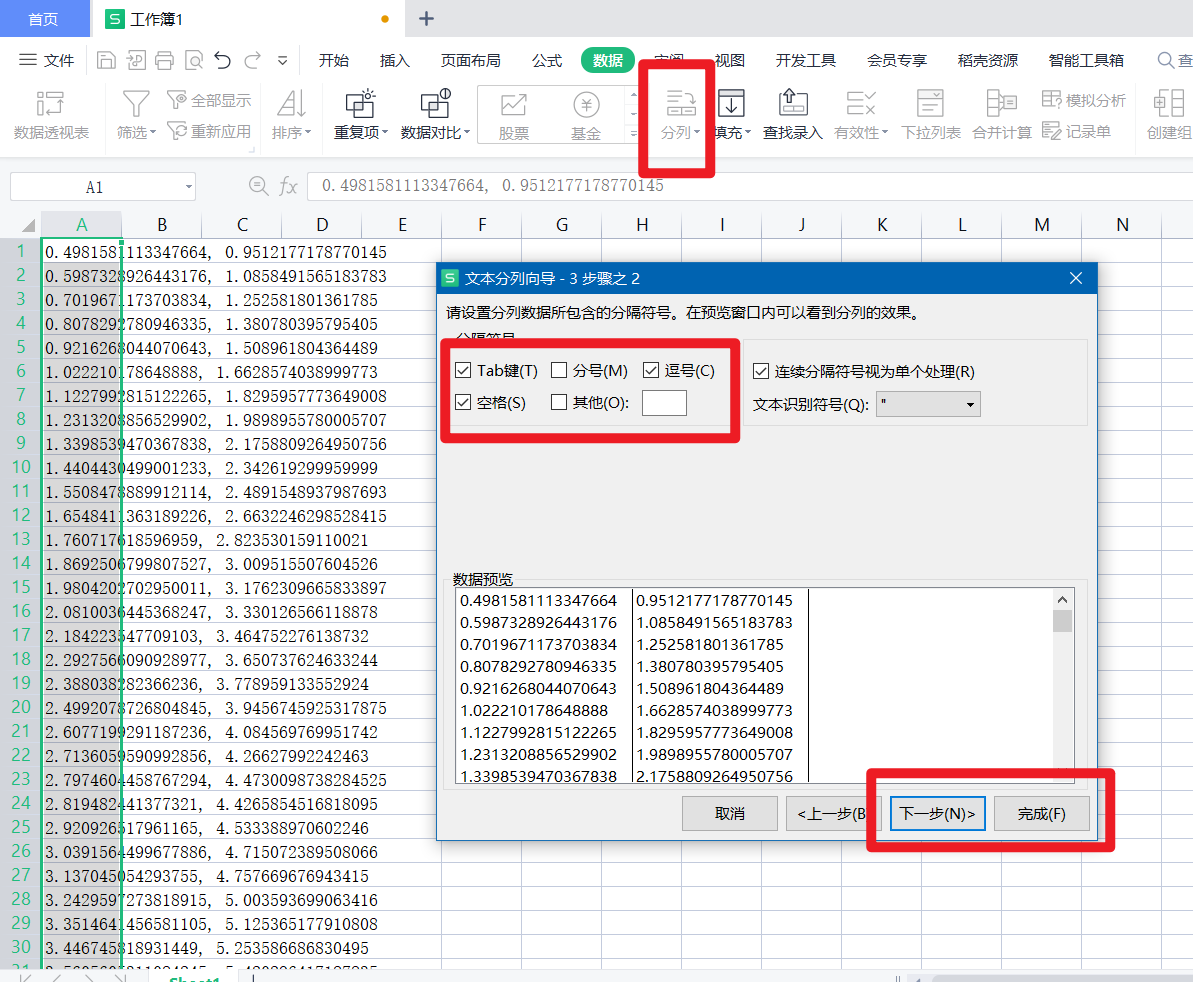
- 将每一列添加标题,按图标特点选择排序数据 ;选中数据,插入图标
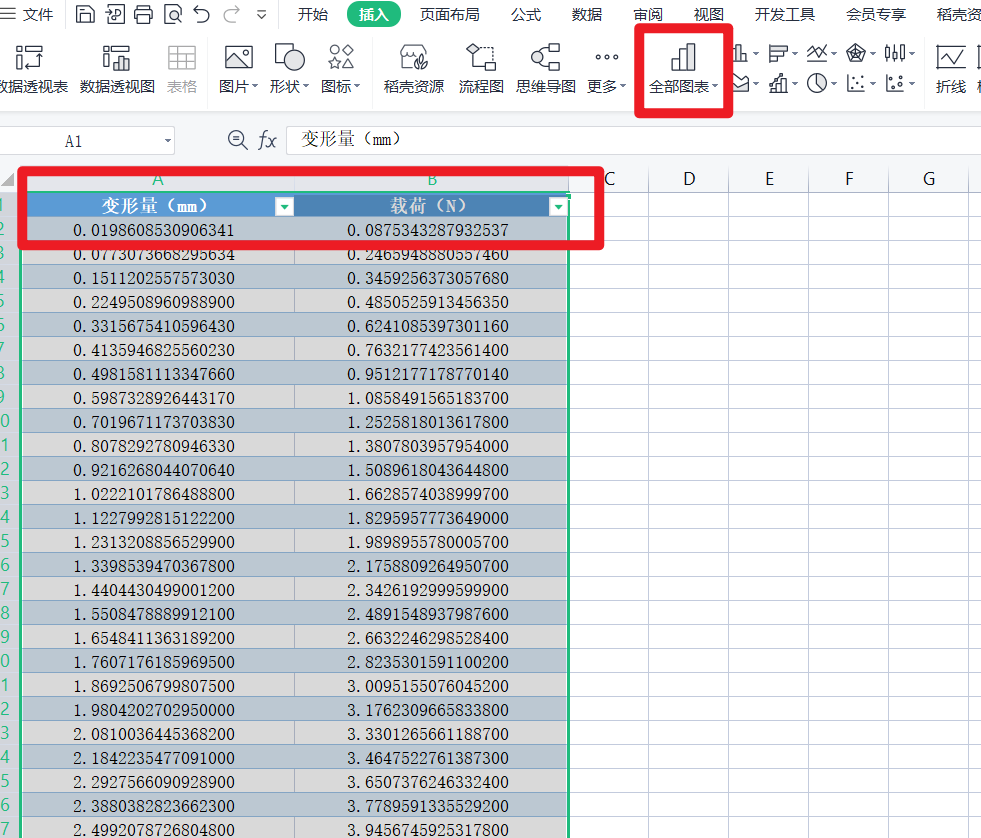
- 插入带
平滑线的散点图, 选中图表中的数据,右键添加趋势线

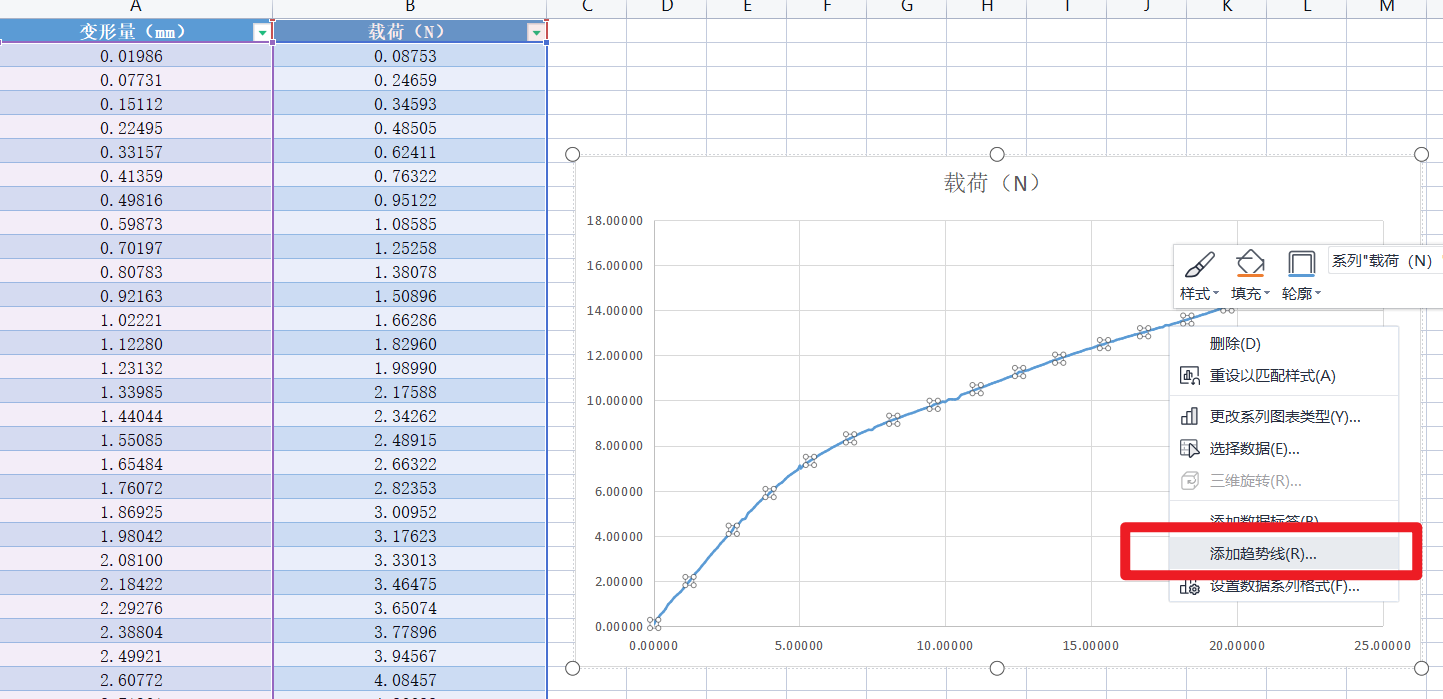
- 双击图表中的趋势线,右侧弹出趋势线编辑框,修改参数使趋势线尽量拟合至数据点,其中R的平方值越趋近于1,说明拟合效果就越好,拟合的函数愈逼真。
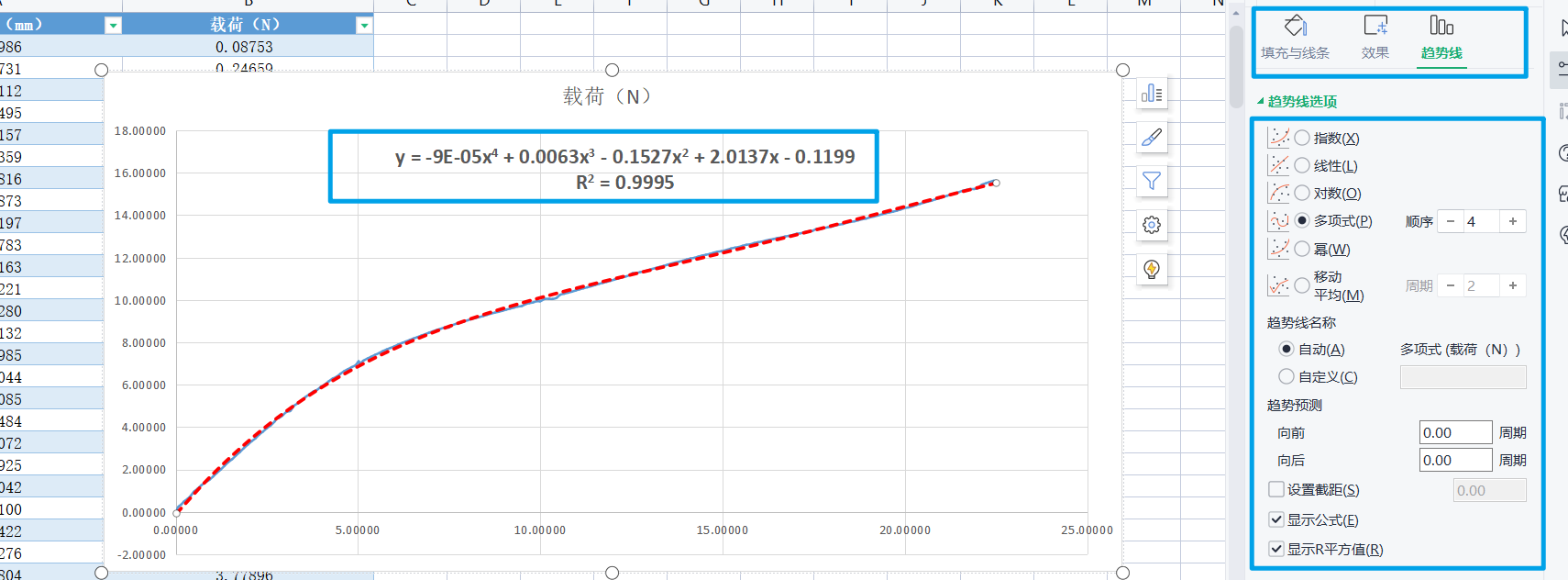
- 测试:给定X值,使用拟合的函数给出预测的Y值,同时可以再添加一列为使用Excel自带的
VLOOKUP函数匹配返回的最近上一个值(当点的个数越多时建议直接使用此方法匹配)



 浙公网安备 33010602011771号
浙公网安备 33010602011771号